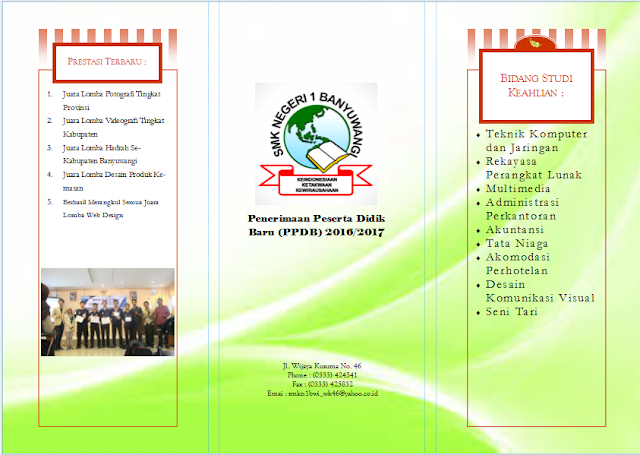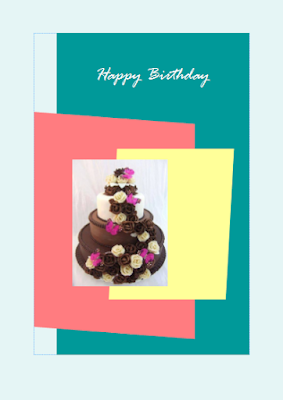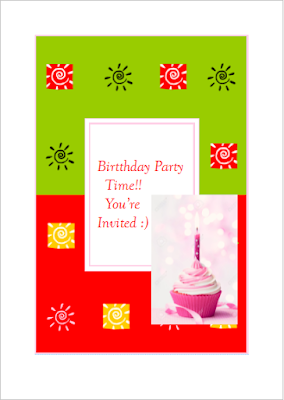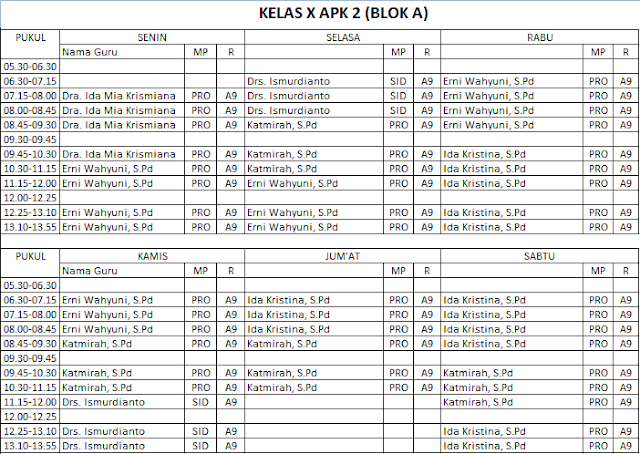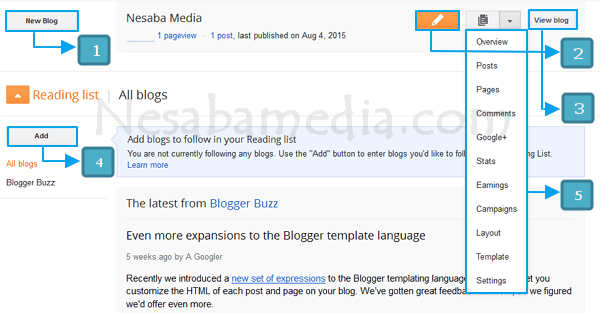Langkah-langkah cara membuat blog : 1. Pertama-tama, buka situs blogger.com 2. Login menggunakan akun gmail anda. Jika tidak mempunyai akun gmail, anda bisa membaca panduan cara membuat email di gmail yang pernah saya bagikan sebelumnya. 3. Sebelum beralih ke halaman blogger. Terlebih dahulu anda harus memilih profil mana yang anda gunakan. Silakan pilih Buat profil Google+ . 4. Form profil akan terisi secara otomotis. Anda juga bisa mengeditnya. Jika sudah selesai mengedit, silakan pilih Upgrade . 5. Pada langkah berikutnya, langsung pilih Continue . 6. Pilih Continue pada langkah selanjutnya juga. 7. Setelah itu, pilih Continue anyway . 8. Okey, profil blogger anda sudah jadi. Profil blogger yang anda gunakan adalah profil Google+. Kemudian silakan pilih Finish . 9. Baiklah, selanjutnya pilih Continue to Blogger untuk beralih ke halaman blogger. 10. Untuk membuat blog baru, silakan pilih New Blog . 1